Ellet karsi tarkasti kuvia ja videoita Kuvat-sovelluksessasi, sinulla on todennäköisesti muutamia kopioita. Se ei ole maailman pahin asia, mutta jos päädyt päällekkäin, se voi olla turhauttavaa, kun selaat muistoja tai yrität vain löytää jotain erityistä.
Aiheeseen liittyvää lukemista
- iPhone: Kuinka laittaa kaksi valokuvaa yhteen pikakuvakkeiden avulla
- iPhone/iPad: Kuvien tallentaminen Safarista
- 9 vinkkiä ystävien ja perheen kuvien järjestämiseen iOS: n People-albumissa
- Kuinka piilottaa kasvot kuvissa iPhonessa ja iPadissa
- Mitä tehdä, jos et voi siirtää valokuvia iPhonesta Windows-tietokoneeseen
Tähän asti ainoa tapa poistaa päällekkäisiä kuvia iPhonesta ja iPadista oli joko käydä kukin kuva manuaalisesti läpi tai käyttää kolmannen osapuolen sovellusta. Ensimmäinen menetelmä voi viedä melko paljon aikaa, kun taas toinen vaihtoehto avaa oven mahdollisille tietosuojaongelmille, jotka liittyvät valokuvakirjastosi käyttöön. Onneksi iOS 16 ja iPadOS 16 antavat vihdoin mahdollisuuden poistaa päällekkäisiä kuvia iPhonesta suoraan sisäänrakennetusta Photos-sovelluksesta.
Sisällys
- Mitä uutta valokuvissa?
- Kuinka poistaa päällekkäisiä valokuvia iPhonesta ja iPadista
Mitä uutta valokuvissa?
Sen lisäksi, että kuvien kaksoiskappaleet voidaan yhdistää ja poistaa iPhonessa ja iPadissa, Photos-sovellus on saamassa muutaman päivityksen lisää. Ne, jotka pitävät Photos-sovelluksen käyttämisestä kuvien muokkaamiseen, voivat vihdoin kopioida ja liittää eri kuvien välillä tehtyjä muokkauksia. Tämä toimii myös erämuokkausten kanssa, ja tavoitteena on virtaviivaistaa prosessia puolestasi, jos löydät tyylin, jota haluat käyttää.
Muita muutoksia ovat uusien muistityyppien lisääminen ja mahdollisuus lajitella People-albumi aakkosjärjestykseen. Mutta voit myös viimein lukita piilotetut ja äskettäin poistetut albumit. iOS 16:ssa ja iPadOS 16:ssa nämä ovat nyt oletuksena lukittuja, ja ne voidaan avata Face ID: llä, Touch ID: llä tai iPhonesi pääsykoodilla.
Kuinka poistaa päällekkäisiä valokuvia iPhonesta ja iPadista
Jos et halua itse asiassa poistaa päällekkäisiä kuvia iPhonesta, mutta haluat mieluummin yhdistää ne, se on todennäköisesti parempi ratkaisu. Näin et menetä yhtään kuvaa, mutta silti pienennät valokuvakirjastosi kokoa. Näin voit yhdistää päällekkäisiä kuvia iPhonessa tai iPadissa:
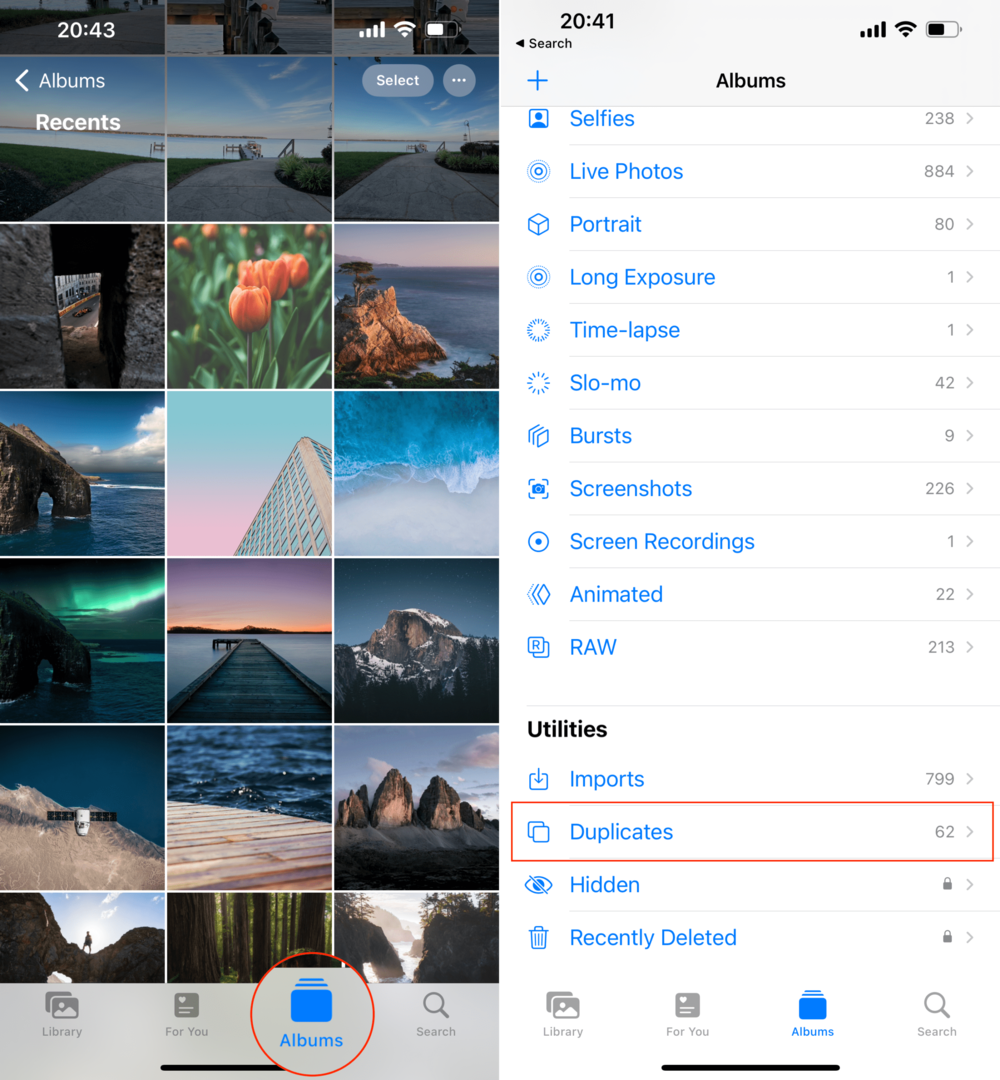
- Avaa Kuvat sovellus iPhonessa tai iPadissa.
- Napauta alareunan työkalupalkissa Albumit.
- Sinun on ehkä napautettava < Albumit vasemmassa yläkulmassa päästäksesi päänäyttöön.
- Vieritä alaspäin, kunnes saavutat Apuohjelmat -osio.
- Napauta Kopiot vaihtoehtojen luettelosta.
- Etsi kuvat, jotka haluat yhdistää.
- Napauta Yhdistää -painiketta kuvien oikealla puolella.
- Napauta pyydettäessä Yhdistä X kaksoiskappaletta.
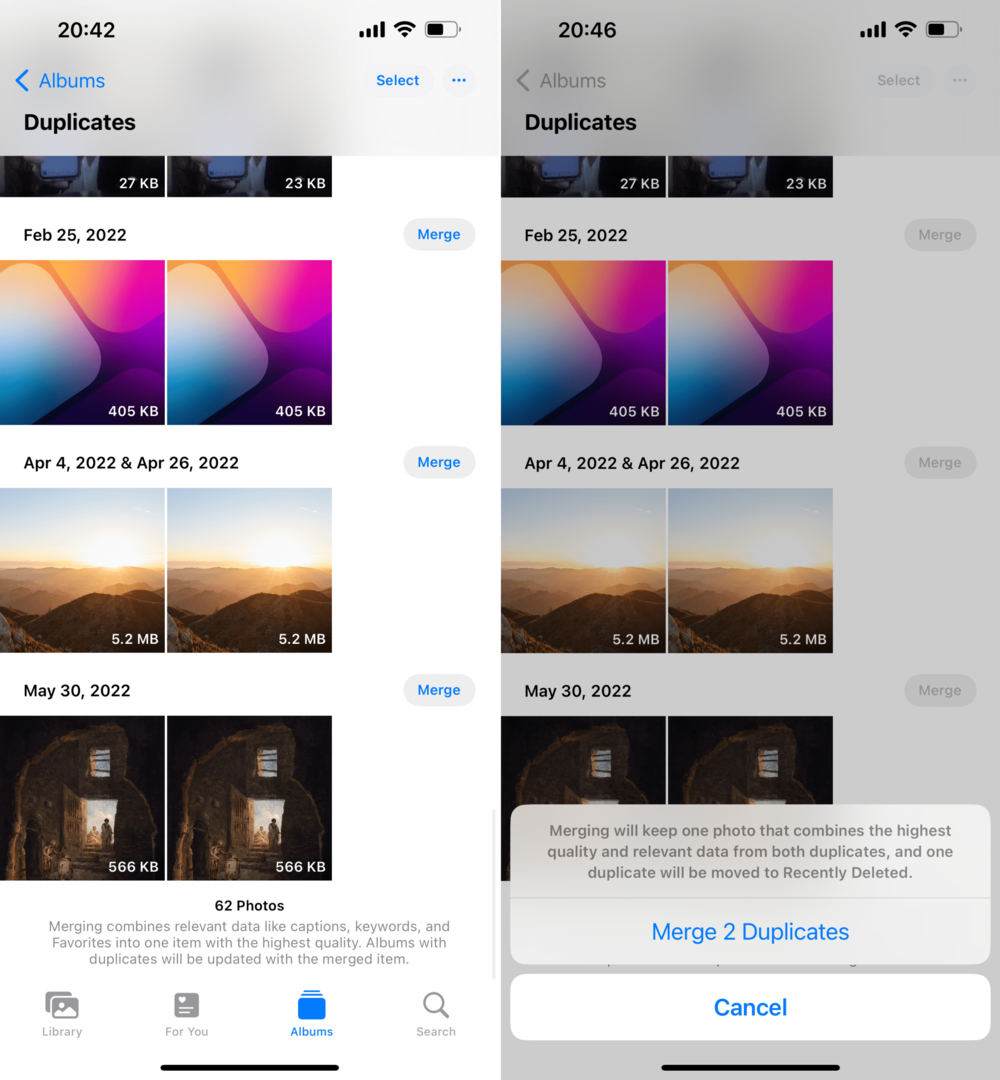
Siinä tapauksessa, että sinä tehdä haluta poistaa kopioida valokuvia iPhonessa, voit tehdä niin. Muistutuksena, tämä poistaa molemmat kuvat, sen sijaan että ne vain yhdistäisivät.
- Avaa Kuvat sovellus iPhonessa tai iPadissa.
- Napauta alareunan työkalupalkissa Albumit.
- Sinun on ehkä napautettava < Albumit vasemmassa yläkulmassa päästäksesi päänäyttöön.
- Vieritä alaspäin, kunnes saavutat Apuohjelmat -osio.
- Napauta Kopiot vaihtoehtojen luettelosta.
- Napauta Valitse sivun oikeassa yläkulmassa.
- Valitse kaksoiskuvat, jotka haluat poistaa.
- Napauta oikeassa alakulmassa olevaa Roskakori kuvake.
Sinua pyydetään vahvistamaan, että haluat todella poistaa päällekkäiset kuvat, mutta sitten ne poistetaan kirjastostasi. Kuten odotettua, voit silti käyttää niitä Valokuvat-sovelluksen Äskettäin poistetut -kansiosta, jos muutat mieltäsi.
Apple tekee myös prosessista paljon helpompaa niille, joiden valokuvakirjastossa saattaa olla päällekkäisiä kuvia.
- Kun Kuvat-sovellus on auki, siirry Apuohjelmat-osion Kopiot-alueelle.
- Napauta Valitse sivun oikeassa yläkulmassa.
- Napauta Valitse kaikki -painiketta vasemmassa yläkulmassa.
- Napauta näytön alareunassa Yhdistä (X) -painiketta.
Kun olet valmis, kaikki valitut kaksoiskuvat yhdistetään. Suosittelemme käymään läpi valokuvaluettelon varmistaaksesi, että oikeat kuvat yhdistetään. Kun noudatat kaikkien kaksoiskappaleiden yhdistämisohjeita, voit myös valita yhdistettävät yksittäiset kuvat, jos haluat yhdistää useita kuvia, mutta et kaikkia.
Andrew on freelance-kirjailija, joka asuu Yhdysvaltain itärannikolla.
Hän on kirjoittanut useille sivustoille vuosien varrella, mukaan lukien iMore, Android Central, Phandroid ja muutamat muut. Nykyään hän viettää päivänsä LVI-yrityksessä työskennellen ja työskentelee öisin freelance-kirjoittajana.